Você está procurando uma solução para consertar Em branco Cartão SD ou tem Não suportado Arquivo Sistema Erro?
Se sua resposta for “Sim” e você desejar um método perfeito para corrigir o cartão SD não suportado no telefone Android, continue lendo este blog. Nesta postagem, você encontrará alguns métodos fáceis e eficazes para corrigir o erro “cartão SD vazio ou com sistema de arquivos não compatível“.
Porém, antes disso, vamos descobrir alguns dos motivos mais comuns que levam ao erro “O cartão SD está em branco ou possui um sistema de arquivos não suportado“.
Por que meu cartão SD informa arquivos em branco ou não suportados?
Realmente depende de pessoa para pessoa quando você encontrar esse erro. Alguns dos motivos mais comuns pelos quais você está recebendo esse erro são:
- Usando o mesmo cartão SD em qualquer outro dispositivo ou computador infectado por um vírus.
- Devido à ejeção inadequada do cartão de memória ou danos físicos ou lógicos
- Remova o cartão sem segurança, puxe-o sem desligar o dispositivo
- Use o cartão em outro sistema operacional, como o cartão no Windows e novamente no Android
- Ejete o cartão de memória do computador ou laptop sem usar a opção “Remover com segurança”
Como fixar cartão SD em branco ou o sistema de arquivos não é suportado?
Tentando as soluções abaixo, você pode resolver este erro. Portanto, tente um por um para resolver o erro ‘Cartão SD em branco ou sistema de arquivos não suportado‘ sem problemas –
- Desligue ou reinicie o dispositivo
- Retire o cartão SD e insira-o novamente
- Aplicar CHKDSK para resolver o erro
- Verifique se há arquivos ocultos no cartão de memória
- Reinstale os drivers de disco para corrigir o cartão SD em branco e não suportado
- Formate o cartão SD em branco ou não suportado
Desligue ou reinicie o dispositivo
Embora o dispositivo digital solicite a formatação do cartão SD em branco, mas não o formate de uma só vez, tente algumas soluções para corrigi-lo primeiro. A primeira coisa que você deve tentar é desligar o telefone ou reinicializá-lo. Depois disso, você deve verificar se um problema no cartão SD não suportado pelo Android está resolvido ou não.
O mesmo se aplica a outros gadgets. Se você receber alguma mensagem de erro do cartão na câmera, tablet ou outros, desligue-o e verifique.
Retire o cartão SD e reinsira-o
Remova o cartão SD dos dispositivos, como telefones celulares, câmeras digitais, tablets, etc. e depois insira-o novamente. Faça isso várias vezes e verifique se o seu dispositivo finalmente leu o cartão.
Aplicar CHKDSK para resolver o erro
Esta é outra solução muito eficaz que você pode tentar corrigir esse erro. Como esta solução ajudou muitos usuários, siga as instruções mencionadas aqui para tentar o comando CHKDSK:
Etapa 1: primeiro digite cmd na caixa de pesquisa e clique com o botão direito do mouse em “cmd.exe” e digite o prompt de comando.
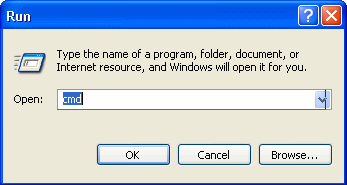
Etapa 2: Depois disso, você deve digitar a letra do cartão SD chkdsk / X / f ou pode digitar a letra do cartão SD chkdsk: / f.
No entanto, se você precisar verificar o cartão SD, é muito importante lembrar de digitar a letra do cartão SD, por exemplo: chkdsk / X / f L: ”ou“ chkdsk L: / f. Depois de terminar, você pode ver que seu cartão SD fica legível.

Depois de concluir o processo CHKDSK, volte a colocar o cartão SD no telefone e o problema de verificação foi resolvido ou não.
Verifica Para Arquivos ocultos no cartão de memória
Você também pode verificar seu cartão SD em branco, verificando se ele contém arquivos ocultos. Às vezes, o cartão de memória vem com ou carregava alguns “arquivos especiais” que criam problemas e você deve excluí-los para resolver o problema.
É muito simples verificar arquivos ocultos no cartão de memória.
- Conecte seu cartão SD ao PC e verifique se ele foi detectado pelo Windows.
- Agora execute a pasta de controle para abrir as opções do Gerenciador de arquivos.
- Agora vá para a guia Exibir e marque a caixa Mostrar arquivos, pastas e unidades ocultas e clique em Aplicar.
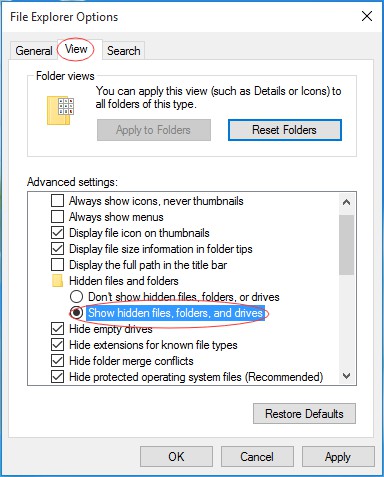
Após corrigir esse problema, você pode recuperar facilmente arquivos de mídia ocultos dos cartões de memória com facilidade.
Reinstale os drivers de disco para corrigir cartão SD em branco e não suportado
Se você notar que seu cartão microSD não pode ser detectado ou reconhecido pelo dispositivo ou sistema, aqui você pode tentar dois métodos para corrigir esse problema:
Método 1: você pode desconectar o cartão SD e conectá-lo a outro dispositivo digital ou computador para ver se ele pode ser lido ou não.
Método 2: Se o novo dispositivo não conseguir ler o cartão SD em branco, siga as etapas mencionadas abaixo para fazer com que o sistema reconheça o cartão SD novamente:
- Primeiro, você precisa digitar ‘cmd‘ na caixa de pesquisa e clicar com o botão direito do mouse na opção ‘prompt de comando’. Depois disso, você deve selecionar a opção “Abrir como administrador“.
- Agora você precisa digitar “set devmgr_show_nonpresent_devices = 1” na interface do prompt de comando. E então você deve digitar lá “start devmgmt.msc” e pressionar a tecla Enter.
- Depois de executar as duas etapas acima, o “gerenciador de dispositivos” será aberto e você deverá clicar em “Visualizar” no gerenciador de dispositivos. Em seguida, você pode selecionar “Mostrar dispositivos ocultos” e expandir os nós “Unidade de disco”, bem como o controlador de barramento serial universal, clicando no símbolo “(+)” Plus.
- No entanto, se você encontrar alguma entrada acinzentada, clique com o botão direito do mouse nela e selecione “Desinstalar”.
Depois disso, é necessário reiniciar o sistema e reconectar novamente o cartão SD. Fazendo isso, os drivers serão reinstalados e o cartão SD será facilmente excluído pelo sistema agora.
Formatar cartão SD em branco ou não suportado
Para corrigir o erro “O cartão SD está em branco ou possui um sistema de arquivos não suportado”, você também pode formatar o cartão de memória com gerenciamento de disco. O processo de formatação do cartão SD é idêntico. Então, uma vez que você deve tentar este método. Para fazer isso, siga estas etapas
- Primeiro, clique com o botão direito do mouse no menu Iniciar e selecione Gerenciamento de disco.

- Em seguida, coloque o cartão SD em branco e clique no botão direito nele
- Em seguida, escolha a opção “Formato“

- Escolha o seu sistema de arquivos FAT ou FAT32 preferido (eles são melhores compatíveis com cartões SD).
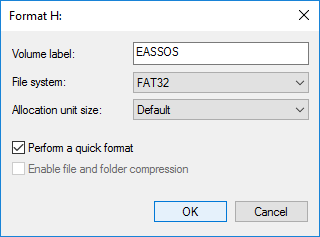
Nota: A formatação do método do cartão SD destruirá todos os seus arquivos importantes. Tente recuperá-lo com o SD cartão recuperação ferramenta.
Melhor solução para restaurar arquivos de mídia do cartão SD
Enquanto a fijar cartão SD en branco ou houver um erro de arquivo não suportado nas soluções acima, não se preocupe. Isso ocorre porque você pode recuperar facilmente arquivos perdidos de cartões SD substituídos usando o SD Cartão Dados Recuperação ferramenta.


* A versão gratuita do programa verifica e visualiza apenas itens recuperáveis.
Essa ferramenta ajudará você a recuperar todos os tipos de formatos de arquivo de vídeo, áudio, fotos de uma câmera digital, dispositivo de armazenamento externo, unidades flash USB e muito mais. Esta ferramenta é totalmente segura e é 100% livre de riscos.
Etapa 1: Selecione o local desejado
Primeiro, selecione a unidade, a mídia externa ou o volume a partir do qual você deseja recuperar os arquivos de mídia excluídos. Após a seleção, clique em 'Digitalizar'.

Etapa 2: Visualizar Recuperado Mídia Arquivos
Em seguida, você pode visualizar os arquivos de mídia recuperáveis após a conclusão do processo de digitalização.

Etapa 3: Recuperar Mídia Arquivos
Por fim, você pode selecionar as imagens, arquivos de áudio e vídeo que deseja restaurar e clicar na opção 'Recuperar' para salvá-los no local desejado.

pessoas Também perguntar
Conclusão
Bem, eu tentei o meu melhor para fornecer a você as melhores e fáceis soluções para resolver o cartão SD em branco ou o sistema de arquivos não é suportado. Além disso, após corrigir o problema, você pode recuperar dados perdidos do cartão SD com a ajuda de SD Cartão Recuperação Ferramenta.
Por último, mas não menos importante, se você realmente deseja evitar esse erro no futuro, clique aqui.
Espero que isso não desaponte você.

Taposhi is an expert technical writer with 5+ years of experience. Her in-depth knowledge about data recovery and fascination to explore new DIY tools & technologies have helped many. She has a great interest in photography and loves to share photography tips and tricks with others.